标签:
MBR分区
下面讲一讲如何给一块新添加入服务器的硬盘做MBR分区,那么为什么叫做MBR分区呢?后面会讲
做MBR分区,使用系统自带的fdisk工具。先看一看什么是fdisk,在命令行输入“fdisk”,如下:
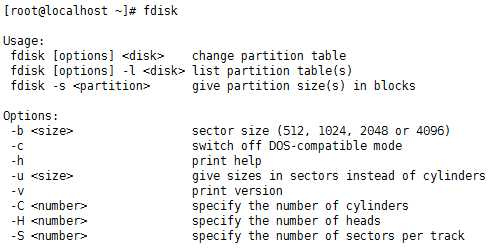
上面是有关fdisk的信息以及相关的帮助信息。
然后再看一看系统中的分区情况,输入命令“fdisk -l”即可。截图如下:
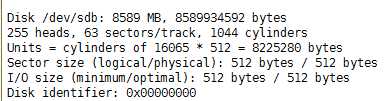
从上图中发现系统中存在一块设备/dev/sdb,大小为8589M,我们还没有给其进行分区。下面我们就来给它进行分区吧。
我们通过命令”fdisk /dev/sdb”进入分区模式,如下,
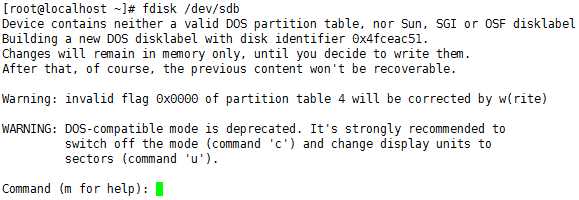
然后我们可以键入“m”,查看一下帮助命令,如下:
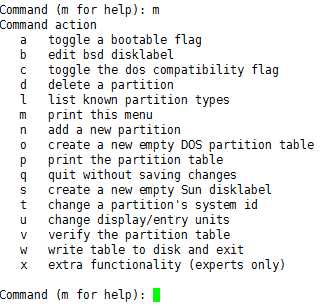
这些命令就是分区时我们要使用的命令操作了。了解了基本的命令后,下面我们就开始分区吧,键入“n”,如下:
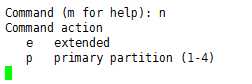
这是让我们选择是分一个主分区,还是分一个扩展分区。那我们就分一个主分区吧,键入”p”,如下:
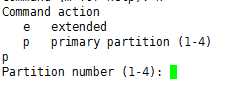
这是让我们给这个主分区命名,命名为1即可。键入1,如下:
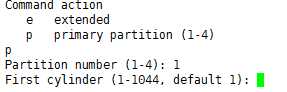
这就开始给这个主分区分配大小了。注意这里的大小单位是cylinder,即磁柱。有的版本不是以这个为单位的,不过
这不重要,因为基本步骤都是一样的。可以键入的范围是1~1044,如果不键入,默认为1。那我们就键入1,如下:

大小的起点为1,止于多少呢?比如你想给主分区分配500M大小,直接键入“+500M”即可。如下:

这样子,就完成了主分区的分配。然后我们可以查看现有的分区表,键入“p”,就可以看到我们完成的主分区了,如下:
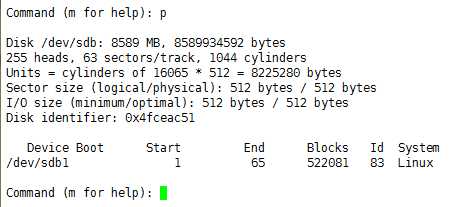
从上图就可以看到我们刚刚完成的主分区,可以看到它占用了522081个数据块。如果要继续分区,则键入n,如下:
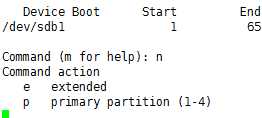
这次来做一个扩展分区吧,键入e,如下:
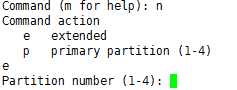
仍旧是命名。因为主分区和扩展分区的名字是1~4。刚刚1已经被分给主分区了,我们就给这个扩展分区命名为2吧。
键入如下:
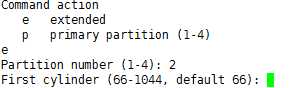
是不是很熟悉啊,跟刚才一样的步骤,只不过这里范围变成了66~1044。我们就采用默认的吧,直接按enter键,如下:

这次我们打算给它分配1000M大小,那么键入“+1000M”,如下:

这样子就又完成了一个分区。我们再来看一下都有哪些分区了,键入p即可,如下:
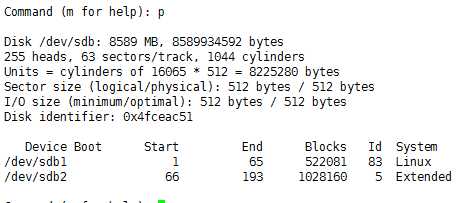
是不是看到了我们刚才做的两个分区了呢?下面一个就是扩展分区了。
当然扩展分区是不能写入数据的,需要加入逻辑分区。那我们就来创建逻辑分区吧。
同样的键入n,表示继续分区,如下:
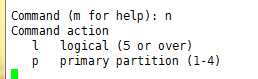
这次发现多了一个l选项,因为我们刚刚创建了扩展分区,而扩展分区只能有一个。因为后面我们要么在扩展分区下
创建逻辑分区要么继续创建主分区。键入l,如下:
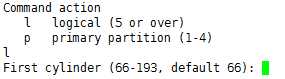
我们发现磁柱还是从66开始,刚才创建扩展分区的时候磁柱也是从66开始。这就说明,逻辑分区其实就是在扩展分区
的一部分。使用默认,继续如下:

这次我们给它分配1000M,直接把刚刚给扩展分区分配的大小给用完得了。如下:

好了,我们的逻辑分区也创建好了。下面看看有几块分区了,键入p,如下:
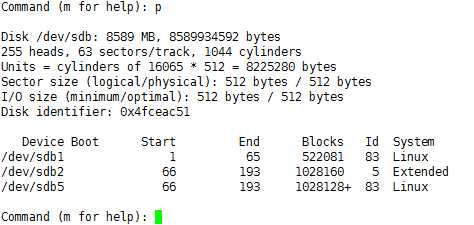
可以看到刚刚的逻辑分区名称为sdb5。
一定注意,上面只是我们建立的分区表,真正的分区还没开始。就好像我们盖房子,先把图纸绘制好一样。所以还可以
修改。那现在我就想修改,我觉得扩展分区太小了,想重新修改它的大小。怎么操作呢?
只要删除一下扩展分区就好了,然后再重新分区。(扩展分区下的所有逻辑分区会自动连带删除)
还记得刚刚我们给扩展分区命名吗?为序号2对吧,那就键入“d ”即可,如下:
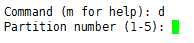
然后键入2,如下:
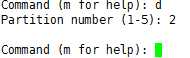
我们来看看是否真的删除了,键入p,如下:
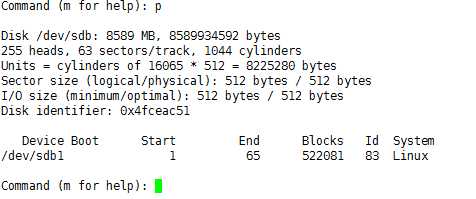
扩展分区连同逻辑分区一并被删除了。下面我们重新开始分区吧。键入n,如下:
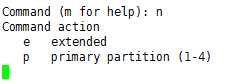
依旧选择建立扩展分区,键入e,如下:
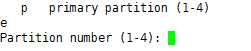
再次命名为2,如下:

默认,按下enter键,如下:

这次我们选择剩下的大小都给扩展分区,键入1044,如下:

剩下的我们可以继续建立逻辑分区,我就不贴图演示了。步骤跟上面说的一模一样。
当我们都分区规划好了怎么办呢?比如下面是我完成好的分区表:
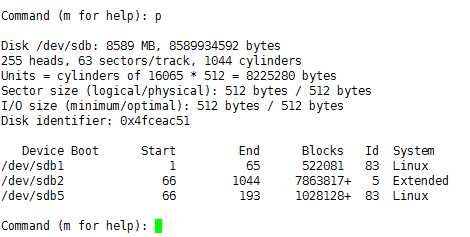
注意还是那句话,上面的只是一个分区表而已,下面我们要做的就是将这个分区表写入磁盘,然后才会生效。
直接键入w即可,就可以写入磁盘生效了。如下:

那么我们的分区究竟有没有成功呢?用”fdisk -l“查看一下即可,如下:
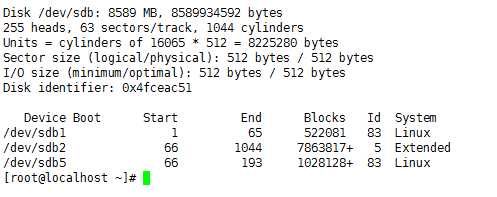
怎么样,是不是我们刚刚做的分区啊!成功了。这就是MBR分区的基本步骤了。
+++++++++++++++++++++++++++++++++++++++++++++++++++++++++++++++++++++++++++++++++++++++++++++++++++++++++
为什么叫MBR分区?
好了,基本步骤了解了,我么就来说一说MBR分区。这是上面一种分区方法的称谓。知道即可。其实这就是传统的分区
方法。这种方法的特点是:
(1)分区有限。主分区加上扩展分区只能最多有4个,而且扩展分区最多只能有1个。
(2)主分区和扩展分区由序号1~4来命名,逻辑分区由5以及以后的数字来命名。
(3)单个分区容量最大为2TB。
上面是这种分区的特点,也可以说是它的缺点。与之对应,就有另外一种分区方法来解决这个问题了。在下面一篇文章中会讲到。
注意:并不是说分区完成,硬盘就可以使用了。分区只是第一步,还要经过格式化和挂载,最后才能使用。我们这里先将的是分区。
标签:
原文地址:http://www.cnblogs.com/fuly550871915/p/4964907.html